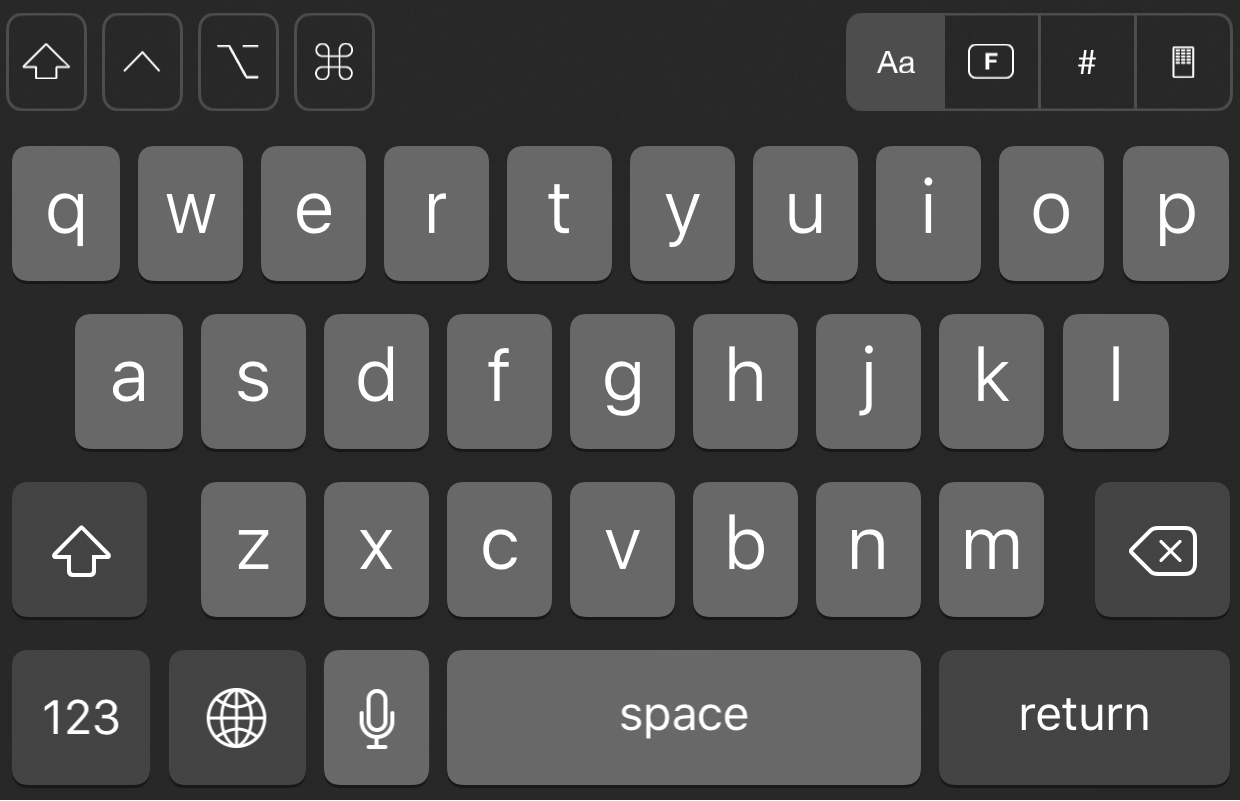تنظیمات کیبورد آیفون: راهنمای کامل
آیفون به عنوان یکی از محبوبترین گوشیهای هوشمند در جهان، امکانات فراوانی را به کاربران خود ارائه میدهد. یکی از این امکانات، تنظیمات متنوع کیبورد است که به کاربران این امکان را میدهد تا تجربه تایپ خود را شخصیسازی کنند. در این مقاله، به بررسی کامل تنظیمات کیبورد آیفون میپردازیم تا بتوانید از تمامی قابلیتهای آن بهرهمند شوید. تیم اپل دونی

چرا تنظیمات کیبورد آیفون مهم است؟
تنظیمات کیبورد آیفون به کاربران این امکان را میدهد تا تجربه تایپ خود را بهبود بخشند. این تنظیمات شامل تغییر زبان کیبورد، اضافه کردن کیبوردهای جدید، مدیریت تصحیح خودکار، پیشنهادات کلمات و بسیاری قابلیتهای دیگر است که در ادامه به تفصیل به آنها خواهیم پرداخت.
اپل دونی
دسترسی به تنظیمات کیبورد
نحوه دسترسی به تنظیمات کیبورد
برای دسترسی به تنظیمات کیبورد در آیفون، کافی است به بخش تنظیمات (Settings) بروید و سپس گزینه عمومی (General) را انتخاب کنید. در این بخش، گزینه کیبورد (Keyboard) را خواهید دید که با انتخاب آن، میتوانید به تمامی تنظیمات کیبورد دسترسی داشته باشید.
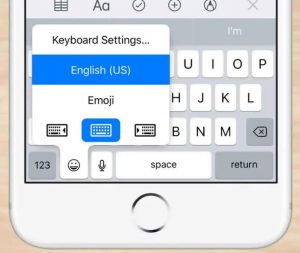
تغییر زبان کیبورد
در همین بخش، میتوانید زبانهای مختلف را به کیبورد خود اضافه کنید یا ترتیب آنها را تغییر دهید. این امکان به شما اجازه میدهد تا هنگام تایپ، به راحتی بین زبانهای مختلف جابجا شوید.
اضافه کردن کیبوردهای جدید
افزودن زبانهای جدید
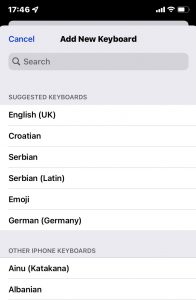
اگر بخواهید زبان جدیدی را به کیبورد خود اضافه کنید، میتوانید از بخش کیبوردها (Keyboards) در تنظیمات کیبورد، گزینه اضافه کردن کیبورد جدید (Add New Keyboard) را انتخاب کنید و سپس زبان مورد نظر خود را انتخاب کنید.
تنظیمات کیبوردهای شخص ثالث
علاوه بر کیبوردهای پیشفرض اپل، میتوانید کیبوردهای شخص ثالث را نیز نصب و استفاده کنید. این کیبوردها امکانات و ویژگیهای منحصر به فردی را ارائه میدهند که ممکن است تجربه تایپ شما را بهبود بخشد.
مدیریت تنظیمات تصحیح خودکار
روشن و خاموش کردن تصحیح خودکار
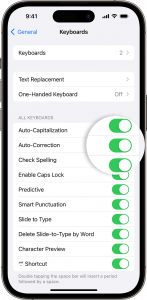
تصحیح خودکار یکی از ویژگیهای کاربردی کیبورد آیفون است که میتواند خطاهای تایپی شما را به صورت خودکار تصحیح کند. برای روشن یا خاموش کردن این ویژگی، میتوانید به تنظیمات کیبورد بروید و گزینه تصحیح خودکار (Auto-Correction) را فعال یا غیرفعال کنید.
تنظیمات تصحیح خودکار برای زبانهای مختلف
اگر از چندین زبان مختلف در کیبورد خود استفاده میکنید، میتوانید تنظیمات تصحیح خودکار را برای هر زبان به صورت جداگانه تنظیم کنید. این قابلیت به شما کمک میکند تا ویرایش های مناسب برای هر زبان را داشته باشید.
اپل دونی
پیشنهادات کلمات و تغییر آنها
فعالسازی پیشنهادات کلمات
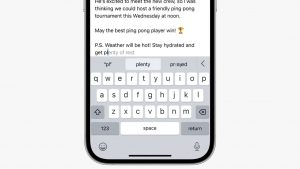
پیشنهادات کلمات به شما کمک میکند تا سریعتر و دقیقتر تایپ کنید. این قابلیت به صورت پیشفرض فعال است، اما اگر تمایل به تغییر تنظیمات آن دارید، میتوانید به بخش پیشنهادات کلمات (Predictive) در تنظیمات کیبورد بروید و تنظیمات مورد نظر خود را اعمال کنید.
غیرفعال کردن پیشنهادات کلمات
اگر ترجیح میدهید که پیشنهادات کلمات نمایش داده نشوند، میتوانید این قابلیت را غیرفعال کنید. این کار به شما اجازه میدهد تا بدون پیشنهادات اضافی، به تایپ خود ادامه دهید.
تنظیمات کیبورد برای ایموجیها
نحوه اضافه کردن کیبورد ایموجی

اگر علاقهمند به استفاده از ایموجیها هستید، میتوانید کیبورد ایموجی را به لیست کیبوردهای خود اضافه کنید. برای این کار، به بخش کیبوردها در تنظیمات کیبورد بروید و گزینه اضافه کردن کیبورد جدید را انتخاب کنید، سپس ایموجی را انتخاب کنید.
پیشنهادات ایموجیها و نحوه تغییر آنها
کیبورد آیفون به صورت خودکار پیشنهاداتی از ایموجیها بر اساس متن تایپی شما ارائه میدهد. اگر تمایل دارید که این پیشنهادات را تغییر دهید یا غیرفعال کنید، میتوانید از طریق تنظیمات کیبورد این کار را انجام دهید.
استفاده از کیبورد یک دستی
فعالسازی کیبورد یک دستی

کیبورد یک دستی یکی از ویژگیهای مفید آیفون است که به شما امکان میدهد تا با یک دست به راحتی تایپ کنید. برای فعالسازی این ویژگی، به تنظیمات کیبورد بروید و گزینه کیبورد یک دستی (One-Handed Keyboard) را انتخاب کنید.
تغییر موقعیت کیبورد یک دستی
شما میتوانید موقعیت کیبورد یک دستی را بر اساس ترجیحات خود به سمت چپ یا راست صفحه تغییر دهید. این قابلیت به ویژه برای افرادی که عادت به استفاده از یک دست دارند بسیار مفید است.
اپل دونی
تنظیمات تایپ سریع
استفاده از قابلیت تایپ سریع
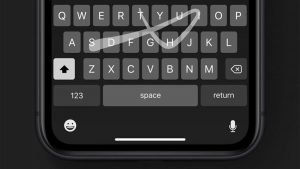
تایپ سریع یا QuickPath یکی از قابلیتهای کیبورد آیفون است که به شما امکان میدهد با کشیدن انگشت خود روی حروف، به سرعت تایپ کنید. این ویژگی به صورت پیشفرض فعال است و میتواند سرعت تایپ شما را به طور چشمگیری افزایش دهد.
مدیریت میانبرهای کیبورد
میانبرهای کیبورد به شما اجازه میدهند تا با تایپ چند حرف کوتاه، به سرعت کلمات یا عبارات مورد نظر خود را وارد کنید. میتوانید این میانبرها را از طریق تنظیمات کیبورد مدیریت کنید.
تنظیمات صفحه کلید برای افراد نابینا یا کمبینا
استفاده از VoiceOver
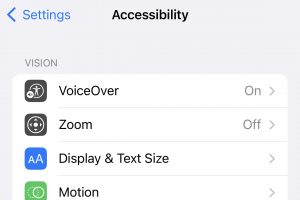
VoiceOver یک ابزار کمکی برای افراد نابینا یا کمبینا است که با اعلام کلمات و حروف، به آنها در تایپ کردن کمک میکند. میتوانید از بخش دسترسیپذیری (Accessibility) در تنظیمات آیفون، این قابلیت را فعال کنید.
استفاده از قابلیت بزرگنمایی
برای افرادی که نیاز به دیدن حروف بزرگتر دارند، قابلیت بزرگنمایی کیبورد وجود دارد که میتواند به راحتی از طریق تنظیمات دسترسیپذیری فعال شود.
اپل دونی
تنظیمات پیشرفته کیبورد
تنظیمات دیکته صوتی
دیکته صوتی یکی از امکانات کاربردی آیفون است که به شما اجازه میدهد تا متن خود را با صحبت کردن وارد کنید. میتوانید از طریق تنظیمات کیبورد، این قابلیت را فعال یا غیرفعال کنید و زبانهای مختلف را برای آن تنظیم کنید.
تغییر پوسته کیبورد
اگر تمایل دارید که ظاهر کیبورد خود را تغییر دهید، میتوانید از کیبوردهای شخص ثالث با پوستههای متنوع استفاده کنید. این قابلیت به شما اجازه میدهد تا کیبورد خود را با سلیقه شخصی خود تطبیق دهید.
بازنشانی تنظیمات کیبورد
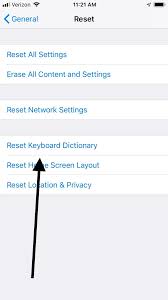
نحوه بازنشانی تنظیمات به حالت اولیه
اگر به هر دلیلی بخواهید تنظیمات کیبورد را به حالت اولیه بازنشانی کنید، میتوانید از طریق تنظیمات آیفون به بخش بازنشانی (Reset) بروید و گزینه بازنشانی تنظیمات کیبورد (Reset Keyboard Dictionary) را انتخاب کنید.
پشتیبانگیری از تنظیمات کیبورد
قبل از انجام هرگونه بازنشانی، میتوانید از تنظیمات کیبورد خود پشتیبانگیری کنید تا در صورت نیاز، به راحتی تنظیمات قبلی خود را بازیابی کنید.
مشکلات رایج و راهحلها
مشکل کندی کیبورد
گاهی اوقات ممکن است کیبورد آیفون با کندی مواجه شود. برای حل این مشکل، میتوانید دستگاه خود را ریاستارت کنید یا از طریق تنظیمات کیبورد، بهینهسازیهای لازم را انجام دهید.
عدم نمایش زبانهای اضافه شده
اگر زبانهای اضافه شده در کیبورد شما نمایش داده نمیشوند، میتوانید به تنظیمات کیبورد بروید و مطمئن شوید که زبانهای مورد نظر به درستی اضافه شدهاند و ترتیب آنها به درستی تنظیم شده است.
اپل دونی
نکته پایانی
تنظیمات کیبورد آیفون امکانات زیادی را برای شخصیسازی تجربه تایپ ارائه میدهد. با استفاده از این تنظیمات، میتوانید کیبورد خود را بر اساس نیازها و ترجیحات خود تنظیم کنید و تجربه تایپ راحتتری داشته باشید.

پرسشهای متداول
- چگونه میتوانم کیبورد یک دستی را فعال کنم؟
برای فعالسازی کیبورد یک دستی، به تنظیمات کیبورد رفته و گزینه کیبورد یک دستی را فعال کنید.
- آیا میتوانم کیبورد ایموجیها را حذف کنم؟
بله، میتوانید با رفتن به تنظیمات کیبورد و حذف کیبورد ایموجی، آن را از لیست کیبوردهای خود حذف کنید.
- چگونه میتوانم تصحیح خودکار را برای یک زبان خاص غیرفعال کنم؟
میتوانید با رفتن به تنظیمات کیبورد و انتخاب زبان مورد نظر، تصحیح خودکار را برای آن زبان خاص غیرفعال کنید.
- چرا کیبورد آیفون من کند شده است؟
ممکن است دستگاه شما نیاز به ریاستارت داشته باشد یا نیاز به پاکسازی حافظه داشته باشید. همچنین بررسی تنظیمات کیبورد و بهینهسازی آن میتواند کمک کند.
- آیا میتوانم پوسته کیبورد آیفون خود را تغییر دهم؟
بله، با استفاده از کیبوردهای شخص ثالث، میتوانید پوستههای مختلفی را برای کیبورد خود انتخاب کنید.
تیم اپل دونی